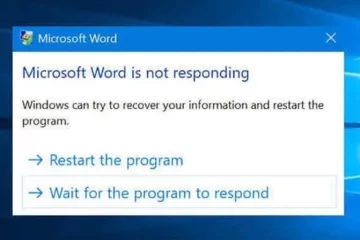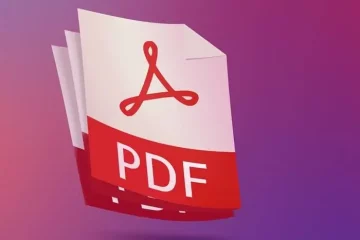Ada cara melihat password Wifi di laptop sehingga bisa terhubung dengan lebih mudah tanpa harus menanyakan ke pemilik jaringan.
Kita tahu bahwa kebutuhan akan jaringan WiFi sangat tinggi karena internetan bisa lebih cepat dan tidak terlalu khawatir akan kuota data.
Wifi juga bisa digunakan untuk banyak orang sekaligus secara bersamaan dengan kecepatan yang masih stabil.
Baca Juga: Apn Indosat 5G Tercepat 2024 Untuk Android/Iphone
Namun, yang menjadi kendala adalah jika password lupa sehingga harus menanyakannya ulang ke pemilik. Padahal password bisa saja tersimpan di perangkat laptop Anda.
Coba cara melihat password Wifi di laptop Windows 10 bisa dengan sangat mudah tanpa aplikasi tambahan.
Jika Anda ingin masuk ke WiFi yang lupa password, cek menggunakan CMD ataupun lainnya yang akan kami jelaskan di bawah ini.
Cara Melihat Password Wifi di Laptop dengan Pengaturan
Pada menu Pengaturan bisa Anda manfaatkan fitur untuk melihat password WiFi di laptop atau komputer Anda.

- Langkah pertama, masuk ke pengaturan laptop Anda dengan membuka menu ‘Start’ di sudut kiri bawah layar Anda.
- Pilih opsi ‘Network & Internet’.
- Nanti Anda akan dibawa ke berbagai pengaturan jaringan dan koneksi internet Anda.
- Lalu, pilih tab ‘Status dan Anda akan menemukan berbagai informasi tentang status koneksi jaringan Anda.
- Anda bisa klik opsi “Network and Sharing Center”.
- Scroll dan cari koneksi wifi Anda yang biasanya ditampilkan dengan nama jaringan wifi yang Anda gunakan.
- Klik kanan pada nama koneksi tersebut dan pilih opsi “Wireless Properties”.
- Arahkan kursor Anda ke tab ‘Security’.
- Nah, di sini Anda akan menemukan berbagai opsi keamanan untuk koneksi wifi Anda.
- Ceklist sebuah kotak centang yang bertuliskan “Show characters” atau “Tampilkan karakter”.
- Password Wifi akan langsung terlihat dan bisa digunakan.
Menggunakan CMD
CMD merupakan program bawaan Windows yang bisa digunakan untuk mengatasi masalah dengan memasukan kode perintah tertentu.
Anda pun dapat mengecek password Wifi menggunakan CMD dengan beberapa langkah yang sangat mudah.
- Di laptop atau komputer Anda, klik pencarian Windows.
- Masukan CMD.
- Klik kanan pada program Command Prompt dan pilih Run as Administrator.
- Ketika jendela CMD sudah terbuka, ketik netsh wlan show profile [NETWORK NAME] key=clear.
- Silahkan Anda ganti bagian [NETWORK NAME] dengan nama jaringan yang Anda inginkan.
- Tekan Enter.
- Lalu, scroll dan cari bagian Security Settings.
- Pada bagian Key Content aka nada password yang dicari.
Apakah Melihat Password Wifi di Laptop pasti Berhasil?
Cara yang dijelaskan di atas bisa jadi berhasil dan tidak tergantung kondisi, pasalnya jika Anda belum pernah terhubung dengan Wifi target, maka bisa jadi akan gagal.
Namun, jika Anda sudah pernah terhubung ke Wifi tersebut sebelumnya pada laptop atau komputer Anda kemunginan ini berhasil.
Jika belum pernah terhubung, laptop Anda tidak memiliki data atau informasi apapun mengenai jaringan WiFi ataupun passwordnya.
Caranya juga perlu dilakukan dengan benar, apabila dengan metode CMD perlu memasukan kode perintah dengan benar.
Kesimpulan
Sangat mudah terhubung dengan jaringan yang diinginkan dengan cara melihat password Wifi di laptop Anda selama password memang belum diubah.
Apabila password ternyata sudah diganti oleh pemilik, maka Anda mau tidak mau jika ingin menghubungkannya perlu meminta langsung.
Tidak ada salahnya jika Anda mencoba untuk melihat password Wifi langsung di laptop, baru setelah itu memasukannya ke kolom untuk menghubungkannya. Semoga bermanfaat.